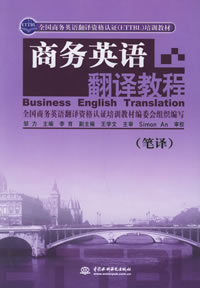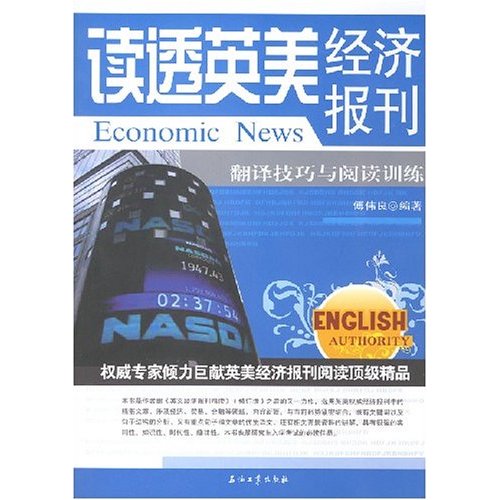Word编辑排版技巧(三)【排版】
作者:古龙 2009-07-04




语际翻译公司 转载请注明https://www.scientrans.com
∗本栏目部分文章内容来自互联网,部分已经过本站编辑和整理,如有版权事宜请联系Email/MSN jesczhao@hotmail.com
制作好的斜线表格,如果我们需要更进一步进行调整,则可在该单元格上单击鼠标右键,在弹出菜单中选择“组合→取消组合”选项,然后再对斜线及该单元格进行调整。
图1-25 “插入斜线表头”对话框
1.3.12 快速拆分表格
对于已制作好的表格,如果要把它拆分为两个表格,请问有没有办法?
答:有,可以先将光标移至即将拆分成第二个表格的首行上,然后同时按“Ctrl+Shift+Enter”组合键,便可把光标前插入一空行,这样便将原来的表格分成了两个。
1.3.13 快速合并多行(或多列)线条
对于Word中的表格,如果要去除一行或一列线条,可以利用橡皮选择无边框线擦除,但如果是要合并连续的多行或多列,我们有没有其他更好的办法呢?
答:好办法是有的。可以先选中要去掉线条的表格线,并在选择区其上单击鼠标右键,在弹出菜单中选择“表格属性”选项,在新打开的“表格属性”对话框中单击“表格”选项卡下的“边框和底纹”按钮,然后在打开的“边框和底纹”对话框中“预览”旁单击去除不要的相应线条按钮即可。
1.3.14 快速设置表格排版方式
在制作完成一个表格后,它总是以左侧为对齐点,有没有办法使其居中排版呢?
答:方法当然有,并且相当简单。首先将指针停留在表格上任意的地方,稍等片刻,表格最左上端便会出现移动控点。再单击该移动控点,便可选中整个表格(当然也可利用行或列的选择方式进行选定),然后单击格式工具栏上的“居中”图标按钮即可使表格居中排版。
1.3.15 快速变换表格虚实线条
在制作好表格后,如果需要对多行或多列的表线虚化(无边框),或者是要使虚化的线条实化,请问有没有办法呢?
答:有两种好用的方法实现:第一种方法是打开“表格和边框”对话框(直接在常用工具栏上单击“表格和边框”图标按钮即可),再在“线型”中选择“无边框”,如图1-26所示,然后在需要虚化的线条上再进行绘制一遍即可。第二种方法是选中需要虚化的表格线条,然后在其上单击鼠标右键,选择“表格属性”选项,在新打开的“表格属性”对话框中选择“表格”选项卡下的“边框和底纹”按钮,然后在打开的“边框和底纹”对话框中“设置”下选择“无”再单击“确定”按钮即可。
图1-26 选择“无边框”
1.3.16 表格内数据按小数点对齐
单位的财会人员常要对一些表列的数据以小数点进行对齐,请问要实现它该如何操作?
答:可利用Word的制表位功能达到目的,具体操作步骤为:首先按正常方式在Word表格中输入有关数字,然后以列为单位将需要实现按小数点对齐的单元格定义为块;再执行“视图”菜单的“标尺”命令,显示Word的标尺栏(如果用户的标尺栏处于显示状态,则可跳过此步骤);然后在该列上端标尺栏上用鼠标左键双击,打开“制表位”对话框,在“制表位”对话框的“对齐方式”列表框中选择“小数点对齐”选项,单击“确定”按钮后关闭对话窗,标尺栏上便会出现一个“小数点制表符”,此时拖动标尺栏上的“小数点制表符”,使小数点处于表格的适当位置,这样便可使该行数据以小数点对齐。
1.3.17 表格跨页,表头自动跟随
在制作表格时,若表格长度较长,跨过了一页时,表头每次都是采用复制的方法在另一页上进行制作,请问有没有更简单的方法实现呢,特别是在有多页时,复制起来也很麻烦?
答:对于这个问题有很多朋友都是采用复制、粘
图1-25 “插入斜线表头”对话框
1.3.12 快速拆分表格
对于已制作好的表格,如果要把它拆分为两个表格,请问有没有办法?
答:有,可以先将光标移至即将拆分成第二个表格的首行上,然后同时按“Ctrl+Shift+Enter”组合键,便可把光标前插入一空行,这样便将原来的表格分成了两个。
1.3.13 快速合并多行(或多列)线条
对于Word中的表格,如果要去除一行或一列线条,可以利用橡皮选择无边框线擦除,但如果是要合并连续的多行或多列,我们有没有其他更好的办法呢?
答:好办法是有的。可以先选中要去掉线条的表格线,并在选择区其上单击鼠标右键,在弹出菜单中选择“表格属性”选项,在新打开的“表格属性”对话框中单击“表格”选项卡下的“边框和底纹”按钮,然后在打开的“边框和底纹”对话框中“预览”旁单击去除不要的相应线条按钮即可。
1.3.14 快速设置表格排版方式
在制作完成一个表格后,它总是以左侧为对齐点,有没有办法使其居中排版呢?
答:方法当然有,并且相当简单。首先将指针停留在表格上任意的地方,稍等片刻,表格最左上端便会出现移动控点。再单击该移动控点,便可选中整个表格(当然也可利用行或列的选择方式进行选定),然后单击格式工具栏上的“居中”图标按钮即可使表格居中排版。
1.3.15 快速变换表格虚实线条
在制作好表格后,如果需要对多行或多列的表线虚化(无边框),或者是要使虚化的线条实化,请问有没有办法呢?
答:有两种好用的方法实现:第一种方法是打开“表格和边框”对话框(直接在常用工具栏上单击“表格和边框”图标按钮即可),再在“线型”中选择“无边框”,如图1-26所示,然后在需要虚化的线条上再进行绘制一遍即可。第二种方法是选中需要虚化的表格线条,然后在其上单击鼠标右键,选择“表格属性”选项,在新打开的“表格属性”对话框中选择“表格”选项卡下的“边框和底纹”按钮,然后在打开的“边框和底纹”对话框中“设置”下选择“无”再单击“确定”按钮即可。
图1-26 选择“无边框”
1.3.16 表格内数据按小数点对齐
单位的财会人员常要对一些表列的数据以小数点进行对齐,请问要实现它该如何操作?
答:可利用Word的制表位功能达到目的,具体操作步骤为:首先按正常方式在Word表格中输入有关数字,然后以列为单位将需要实现按小数点对齐的单元格定义为块;再执行“视图”菜单的“标尺”命令,显示Word的标尺栏(如果用户的标尺栏处于显示状态,则可跳过此步骤);然后在该列上端标尺栏上用鼠标左键双击,打开“制表位”对话框,在“制表位”对话框的“对齐方式”列表框中选择“小数点对齐”选项,单击“确定”按钮后关闭对话窗,标尺栏上便会出现一个“小数点制表符”,此时拖动标尺栏上的“小数点制表符”,使小数点处于表格的适当位置,这样便可使该行数据以小数点对齐。
1.3.17 表格跨页,表头自动跟随
在制作表格时,若表格长度较长,跨过了一页时,表头每次都是采用复制的方法在另一页上进行制作,请问有没有更简单的方法实现呢,特别是在有多页时,复制起来也很麻烦?
答:对于这个问题有很多朋友都是采用复制、粘
- 评论
- seme:文章内容文章内容文章内容文章内容文章内容文章内容文章内容文章内容文章内容 章内容文章内容文章内容文章内容文章内容
- seme:文章内容文章内容文章内容文章内容文章内容文章内容文章内容文章内容文章内容 章内容文章内容文章内容文章内容文章内容

- 文档递交格式
2009-2-10 14:32:55 - 文档递交格式分发给译员的项目都以带压缩包附件的邮件发送到译员的邮箱,压缩包里通常包含需翻译的source text和用于说明项目信息的文本文档,也可能另附参考资料。将压缩包解压缩得到的source text文件名即原文文件名。译员最好不要在原文中直接翻译,而是...
- 使用Word修订功能
2009-2-10 14:30:18 - 在共享文档提交审阅时,Word 能跟踪每个用户所作的修订,并在 每个用户都保存之后将所有的修订记录起来。如果不止一个人对文 档中的同一个区域进行了操作,Word 会分辨有冲突的修订,询问用 户是否接受前面用户所作的修订。 ...
期刊征稿
- 第四届IEEE生物信息与生…
2009-6-30 19:42:01 - 基本信息 主办单位: 四川大学,IEEE生物医学工程协会(EMBS) 承办单位 开始日期 2010/06/18 结束日期 截稿日期 2009/1...
- 第九届全国光电技术学术…
2009-6-30 19:35:58 - 基本信息主办单位: 中国宇航学会光电技术专业委员会承办单位 开始日期 2009/11/01结束日期 截稿日期 2009...